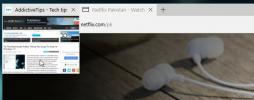Как да се върнете към Windows 10 1709 От 1803
Актуализациите на Windows 10 имат своите проблеми. Повечето от тях, но досадно не пречат на използването на системата за повечето потребители. За малкото малцинство обаче основната актуализация на Windows 10 може да означава система, която никога не се включва, никога не стига до работния плот или прави невъзможно играта на игри. В такива случаи Microsoft ви дава възможност да се върнете към най-новата версия на Windows 10, която сте изпълнявали. Ако сте актуализирани до Windows 10 1803, т.е. априлската актуализация и не сте доволни от това, можете да се върнете към Windows 10 1709, като приемете, че това е версията, от която сте дошли.
Връщането назад е безболезнено в по-голямата си част, но някои драйвери може да не се връщат към по-стари версии. Вашите приложения и папки трябва да останат недокоснати. Ако по време на актуализацията Windows 10 деинсталира приложение, което не беше съвместимо с новата компилация, връщането няма да го инсталира отново. Въпреки че това е отмяна, а не актуализация, горещо ви препоръчваме да прегледате нашата публикация как да го направите
подгответе вашата система за актуализация и вземете всички предпазни мерки, които можете.Превърнете се към Windows 10 1709
Когато актуализирате до Windows 10 1803, Windows създаде папка Windows.old в основата на вашия C диск. Ако сте изтрили тази папка, няма да можете да се върнете към Windows 10 1709. Ако все още е там, продължете с върната назад.
Уверете се, че сте влезли в Windows 10 с администраторския акаунт. Отворете приложението Настройки и отидете в групата за актуализации и защита. Изберете раздела Възстановяване и превъртете надолу до секцията „Назад към предишната версия на Windows 10“. Кликнете върху „Започнете“.

Windows 10 ще ви попита защо искате да се върнете назад, можете да изберете всеки отговор, за да продължите към следващата стъпка, където той ще поиска да провери за актуализации.

Отхвърлете опцията за проверка за актуализации и Windows 10 ще започне отмяната.

Обратното връщане трябва да е гладко, но ще отнеме време. Дайте му до тридесет минути или час, дори ако се забие. Ако отметката назад напредва, но бавно, така че да отнеме повече от час, оставете да работи. Докато не е залепен, нямате причина да се притеснявате. Ако вентилаторът на системата ви се включи или се нагрее, няма от какво да се паникьосвате.
Разбира се, не трябва да се опитвате да се връщате обратно в средата на работния ден. Изчакайте уикенда или време, в което можете да се откажете от работа и да отстраните проблеми, ако нещата се объркат. Изключение е, ако системата ви е неизползваема, в този случай се върнете обратно.
Ако след отмяната някои компоненти не работят правилно, напр. Дисплеят изглежда изключен или WiFi няма да се свърже, вероятно трябва да актуализирате драйверите си. Освен това трябва да проверите за актуализации и да инсталирате само тези, които са пачове за сигурност.
Търсене
скорошни публикации
5F5ize: Анализирайте размера на файла на специалните системни папки в Windows
Когато анализирате проблеми с ниското пространство на диска, човек ...
Как да деактивирате визуализациите на раздели в Microsoft Edge в Windows 10
В Windows, когато задържите курсора на мишката върху иконата на лен...
MasterSeeker е инструмент за търсене за Windows с филтри и поддръжка на Regex
Инструментите за управление на файлове и търсене се предлагат в раз...